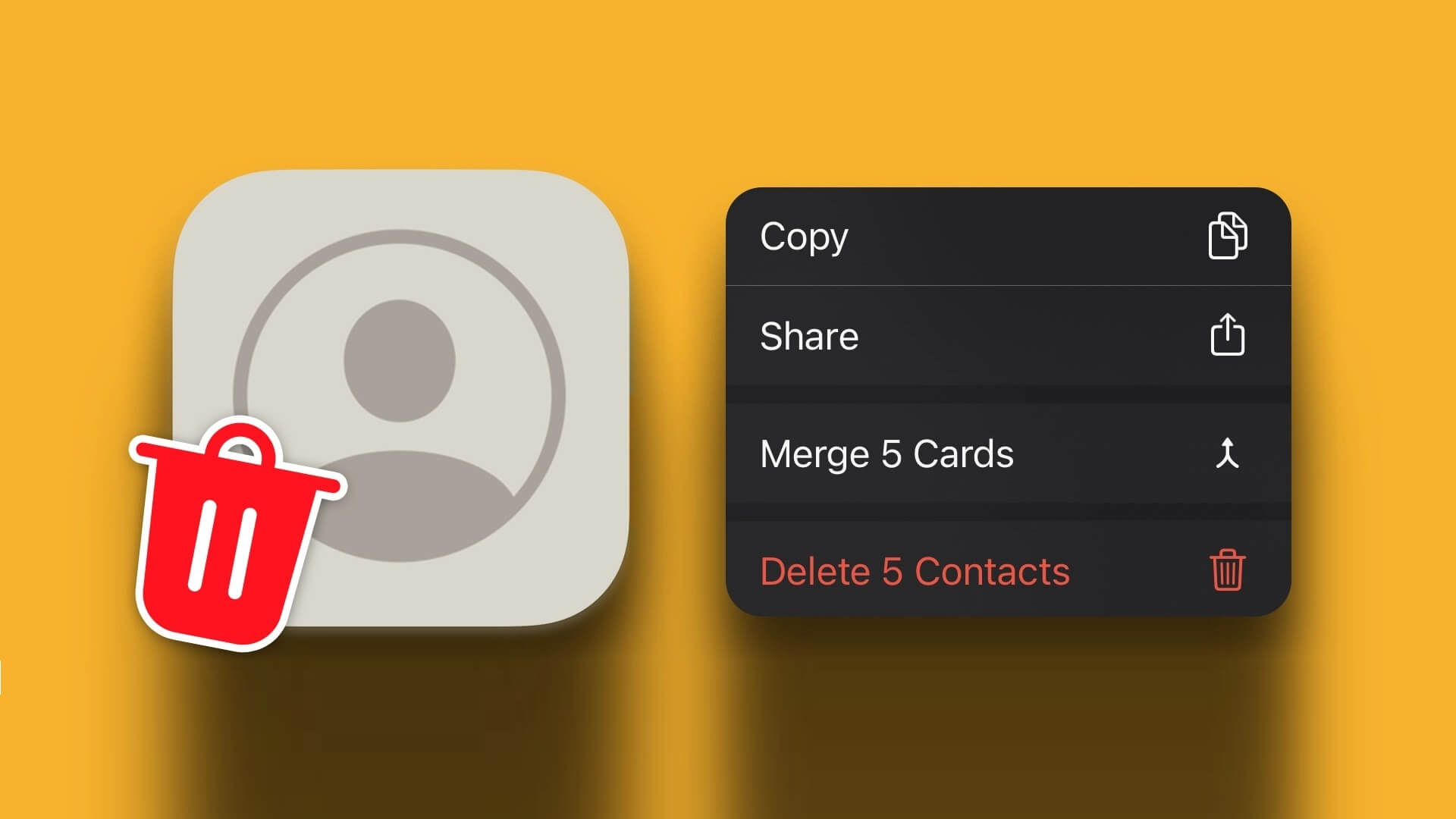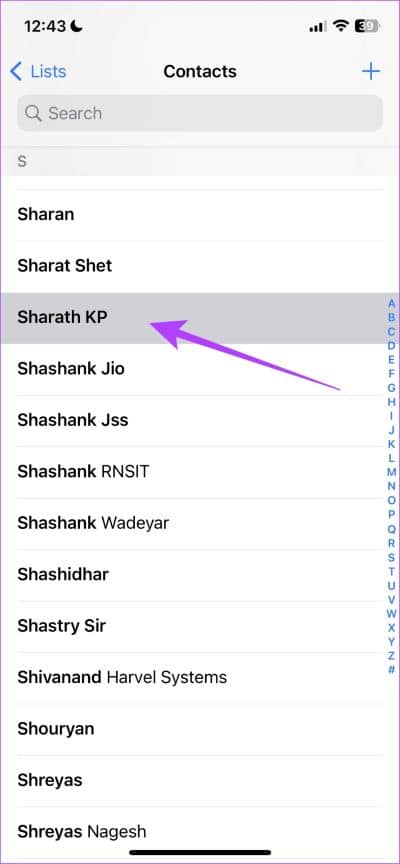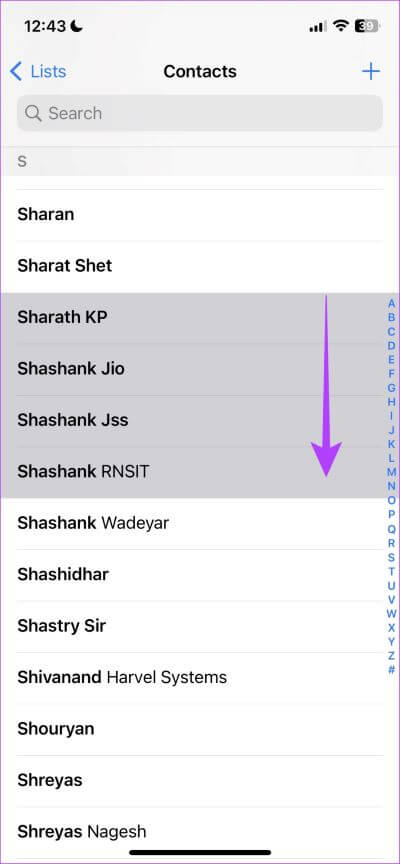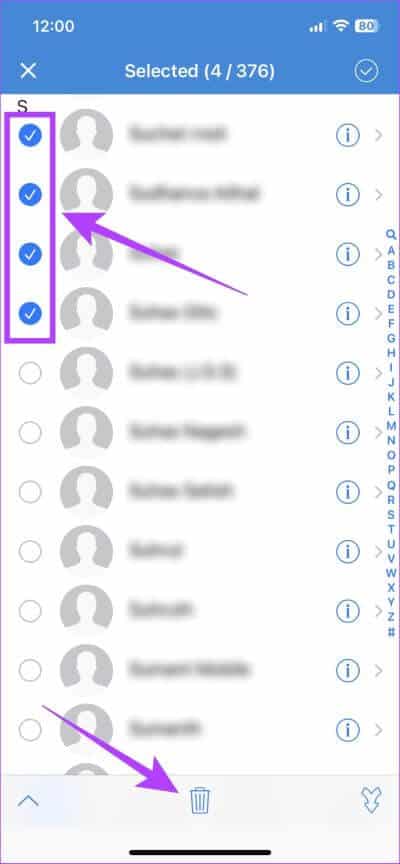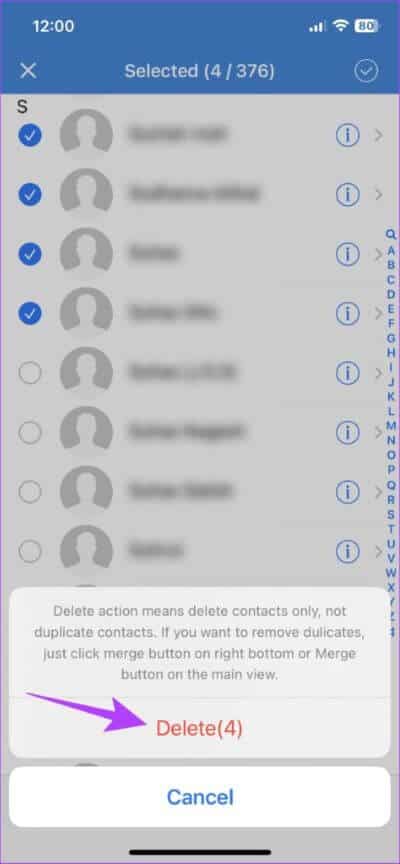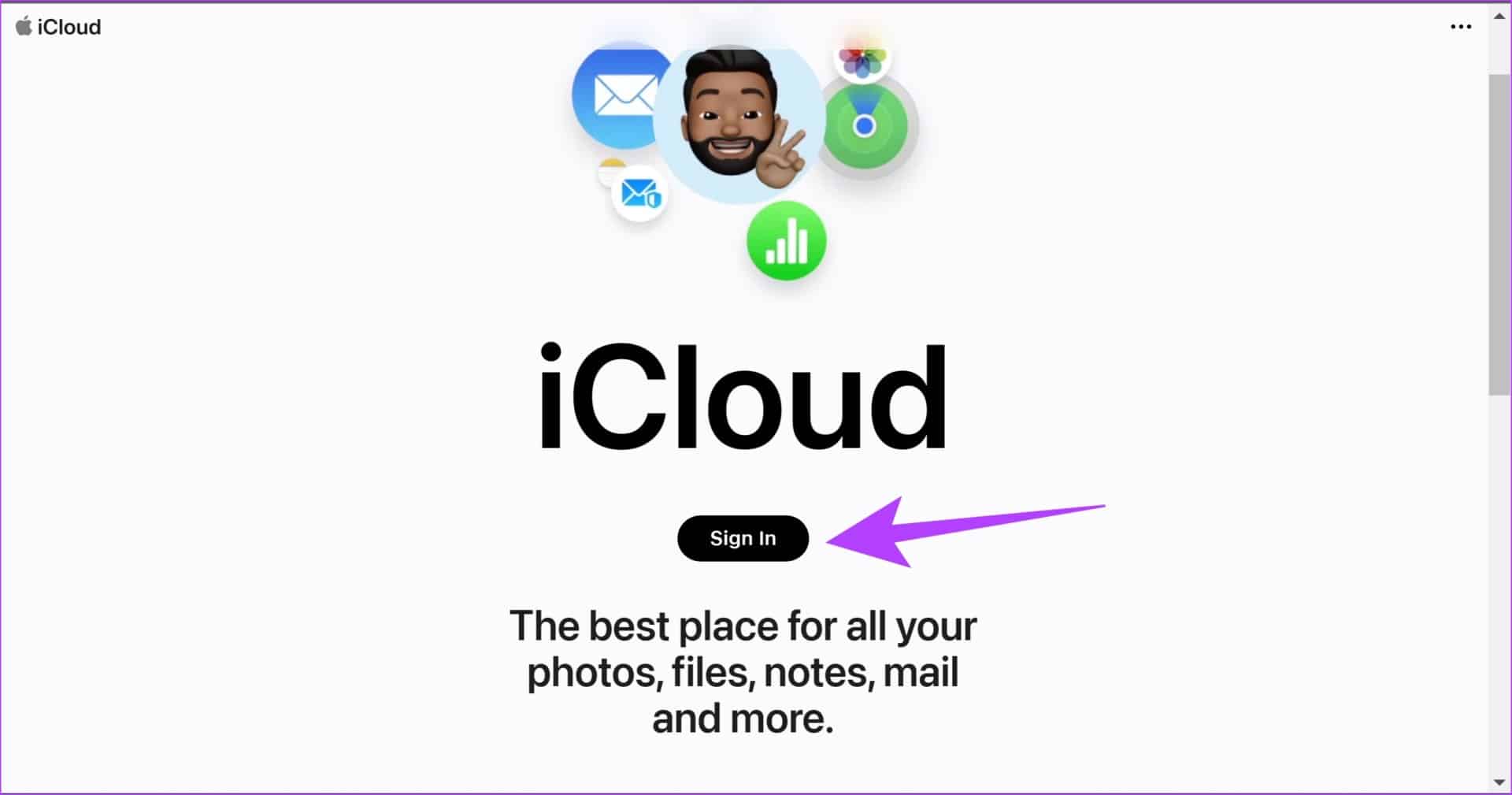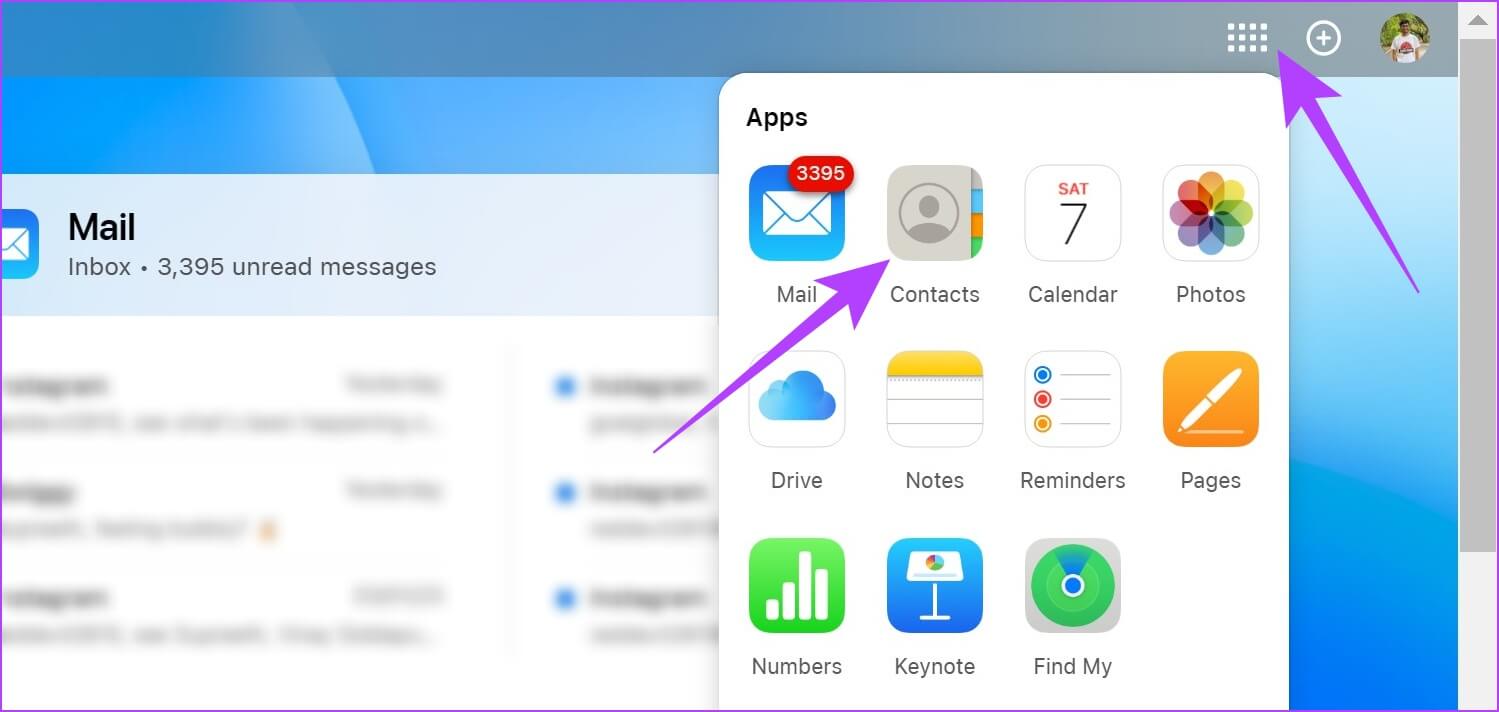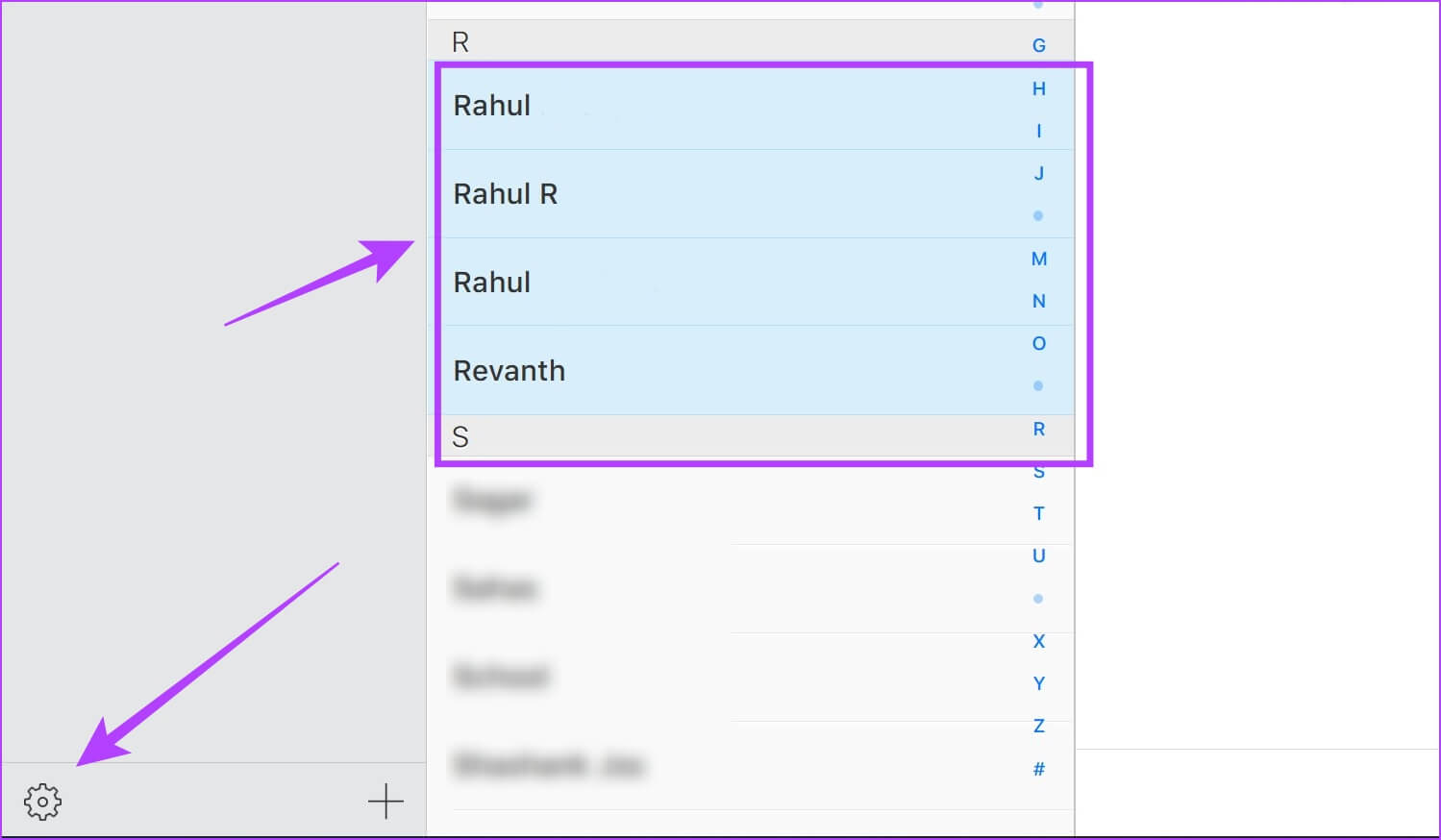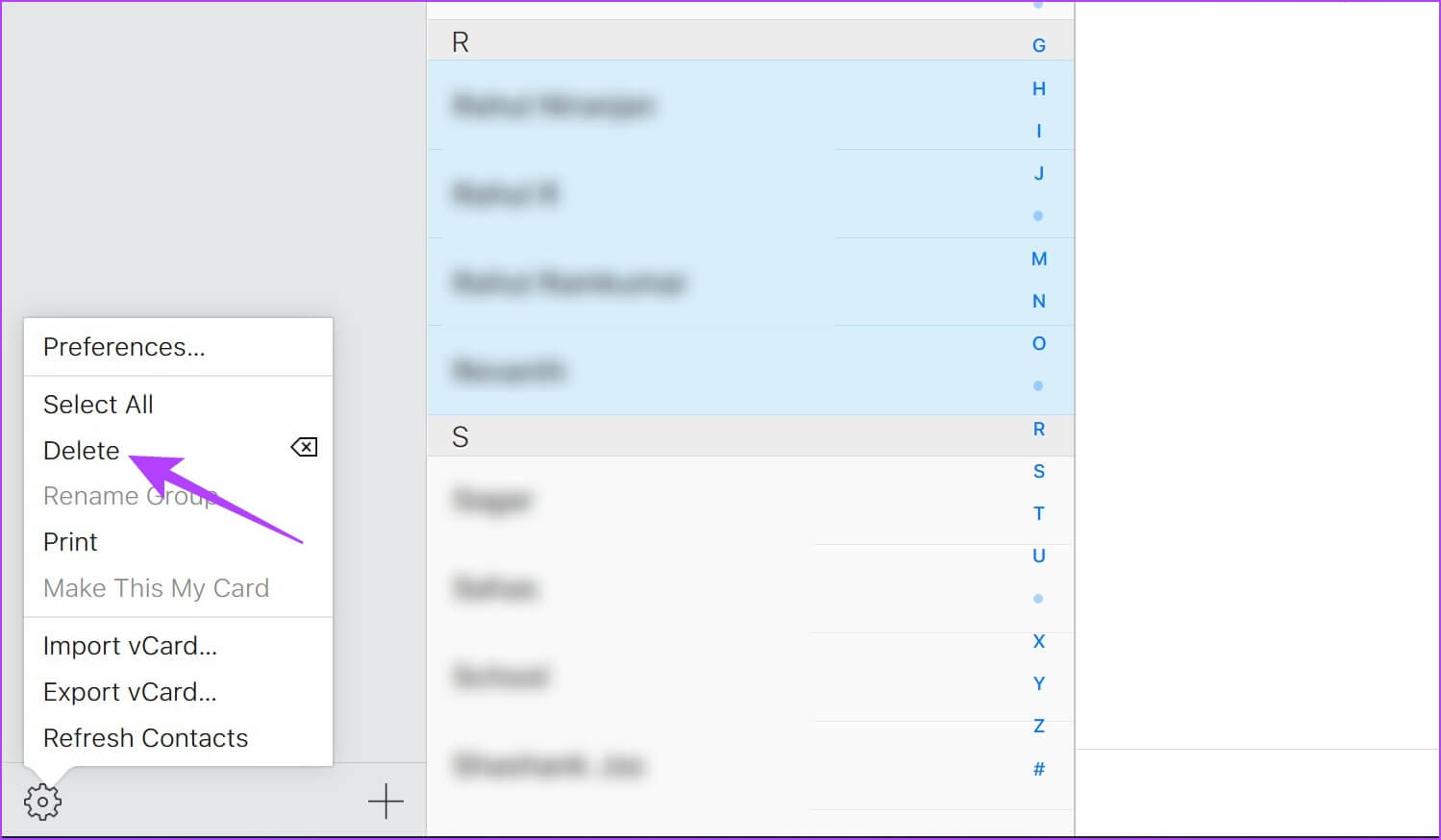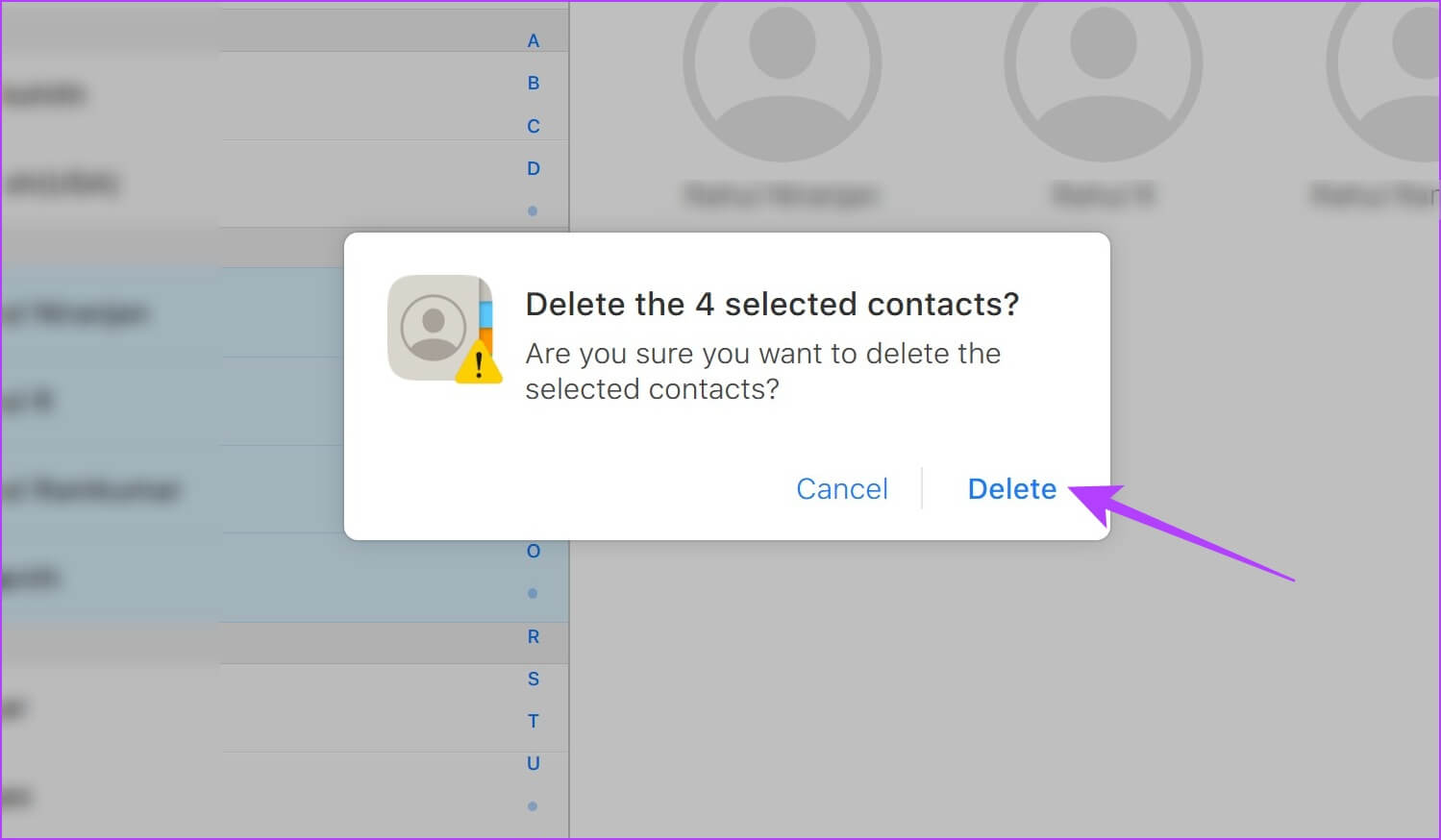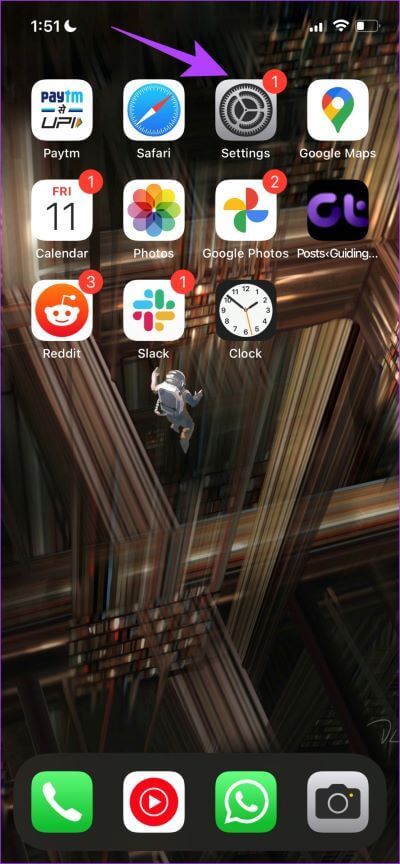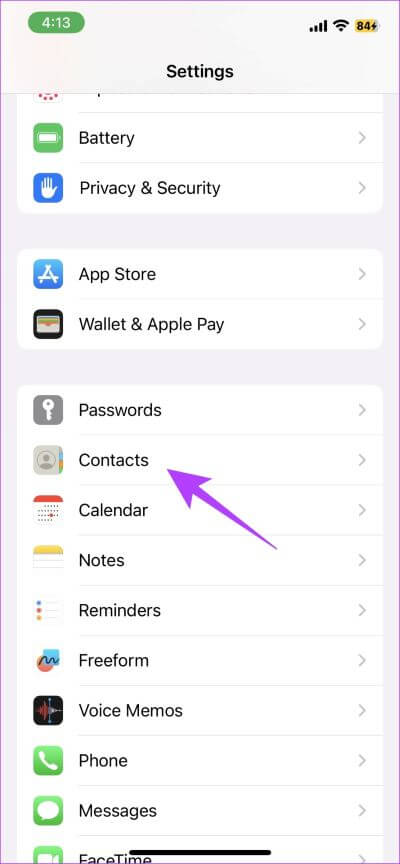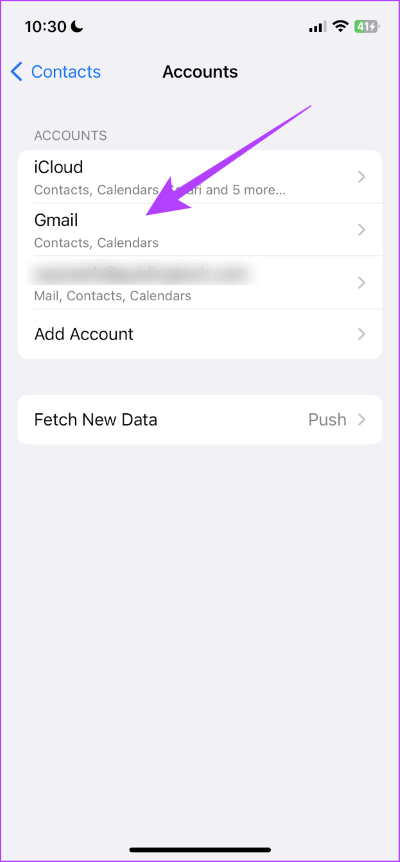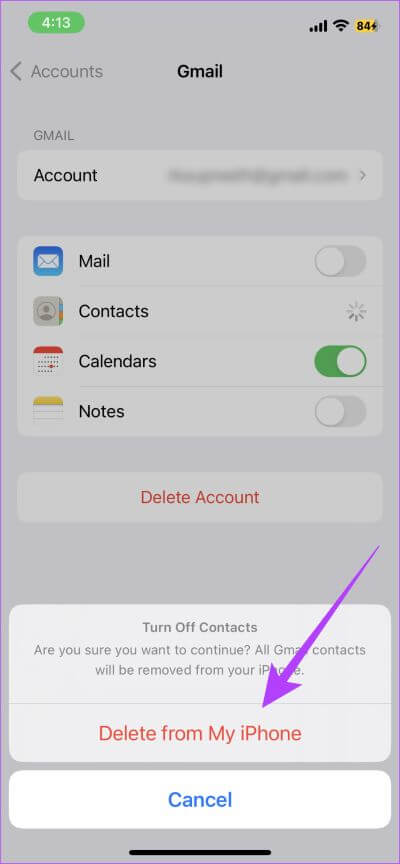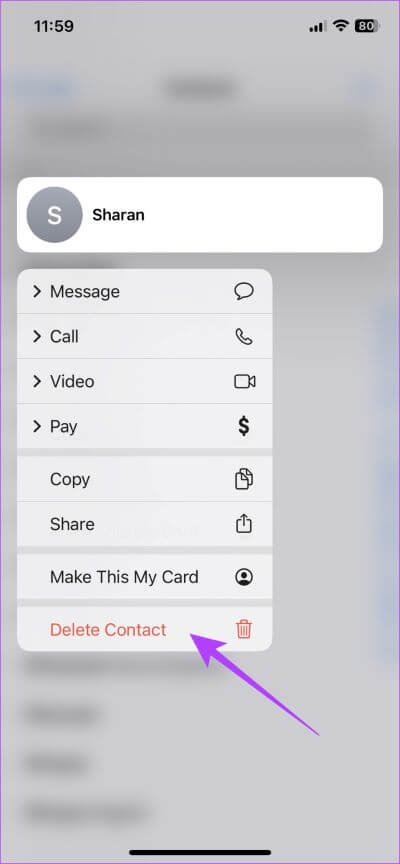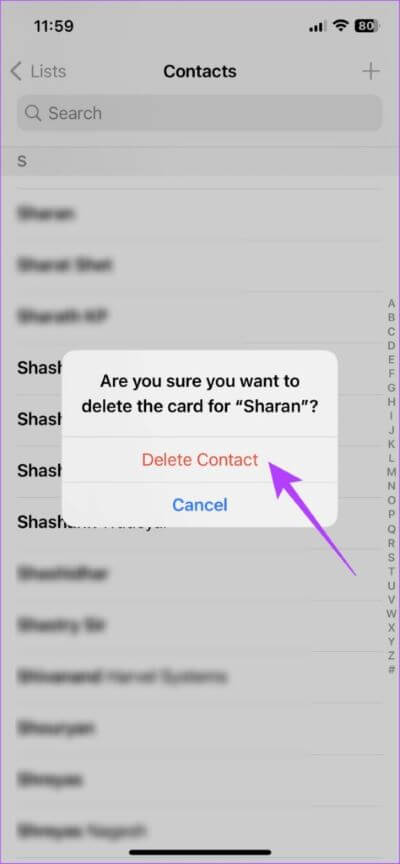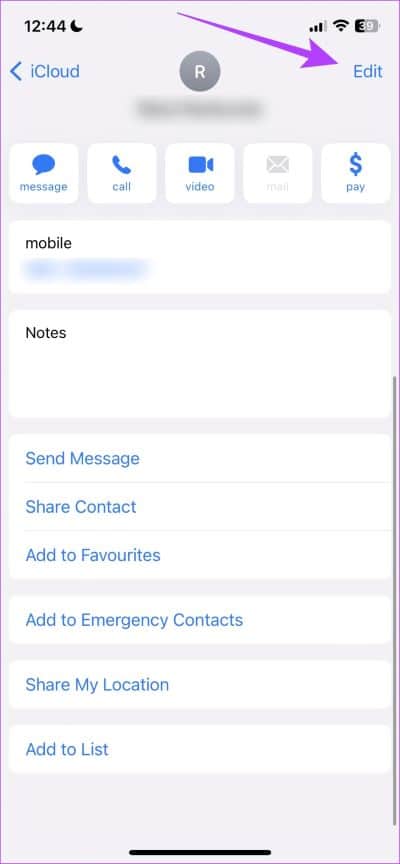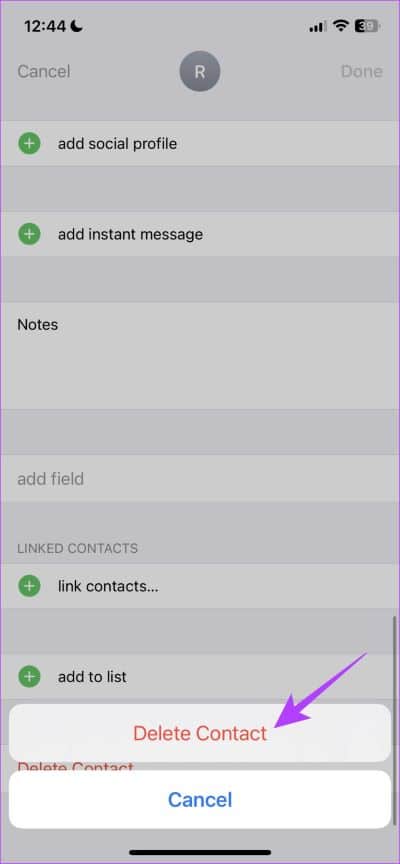5 طرق لحذف جهات اتصال متعددة على iPhone
إذا فتحت تطبيق جهات الاتصال على جهاز iPhone ، فنحن على يقين من أنك ستجد العديد من بطاقات الاتصال التي لم تعد بحاجة إليها. على سبيل المثال ، لدينا مجموعة من جهات الاتصال من المديرين التنفيذيين للتسليم الذين حفظناهم للمساعدة في التوجيهات ، لكننا لم نعد بحاجة إليهم الآن. إذن ، هل هناك طريقة أسرع لحذف جهات اتصال متعددة على جهاز iPhone الخاص بك مرة واحدة؟ حسنًا ، هناك وسنوضح لك كيف!
علمنا مؤخرًا عن طريقة قائمة على الإيماءات لحذف جهات اتصال متعددة على iPhone. سنوضح لك كيفية القيام بذلك ، جنبًا إلى جنب مع بعض الطرق القديمة التي استخدمناها قبل أن نكتشف الطريقة الأسهل على الأرجح لحذف جهات الاتصال بشكل جماعي على جهاز iPhone الخاص بك. فلنبدأ بذلك.
1. أسهل طريقة لإزالة جهات الاتصال المتعددة على IPHONE
إليك كيفية حذف بطاقات جهات الاتصال بشكل مجمّع داخل تطبيق جهات الاتصال. لاحظ أنه يمكنك حذف جهات الاتصال التي تظهر على التوالي في القائمة فقط. اتبع الإجراء أدناه خطوة بخطوة للقيام بذلك.
الخطوة 1: افتح تطبيق جهات الاتصال.
الخطوة 2: حدد بطاقة جهة اتصال باستخدام إصبعين.
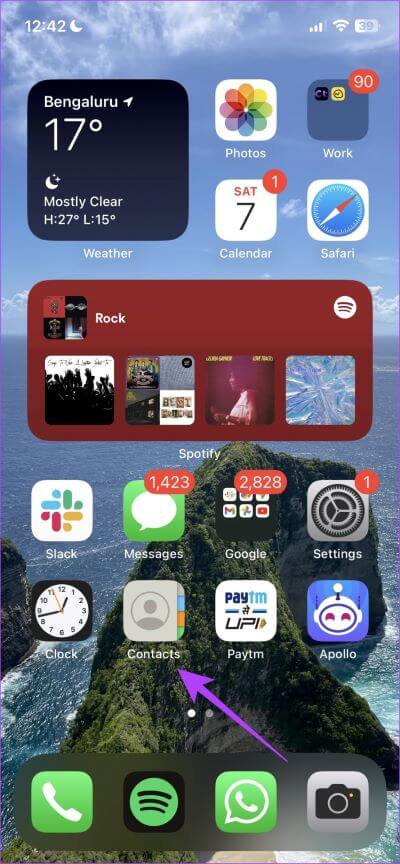
الخطوة 3: اسحب في الاتجاه السفلي أو التصاعدي لتحديد جهات الاتصال المتتالية التي تريدها. الآن ، سيتم تحديد جهات الاتصال الخاصة بك.
الخطوة 4: اضغط لفترة طويلة على أول جهة اتصال في قائمة جهات الاتصال المحددة لفتح قائمة السياق.
الخطوة 5: اضغط على حذف جهات الاتصال وقم بتأكيد حذف بطاقات الاتصال هذه.
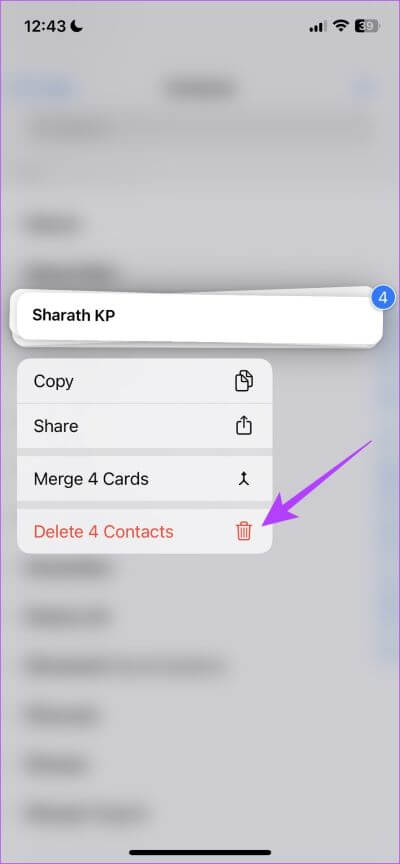
هذا كل شيء! ومع ذلك ، كما ذكرنا سابقًا ، يمكنك فقط حذف جهات الاتصال التي تظهر على التوالي في القائمة. هذا يعني أنه لا يمكنك تحديد جهات اتصال متعددة وفقًا لاختيارك. ومع ذلك ، لا تدع هذا يزعجك لأن لدينا حلًا لنفسه.
2. حذف عدد كبير من جهات الاتصال باستخدام تطبيق تابع لجهة خارجية
يعد Contact Cleanup تطبيقًا تابعًا لجهة خارجية لجهاز iPhone يتيح لك تحديد أي عدد من جهات الاتصال لحذفها من جهاز iPhone الخاص بك. إليك كيف يمكنك استخدامه.
الخطوة 1: قم بتنزيل تطبيق Contacts Cleanup من متجر التطبيقات باستخدام الرابط أدناه.
الخطوة 2: افتح التطبيق وانقر على السماح عندما يطلب منك الإذن بالوصول إلى جهات الاتصال الخاصة بك.
الخطوة 3: بعد ذلك ، افتح علامة التبويب جهات الاتصال.
الخطوة 4: ستحصل على خيار لتحديد جهات الاتصال. حددهم باستخدام مربعات الاختيار واضغط على حذف لحذف جهات الاتصال المحددة.
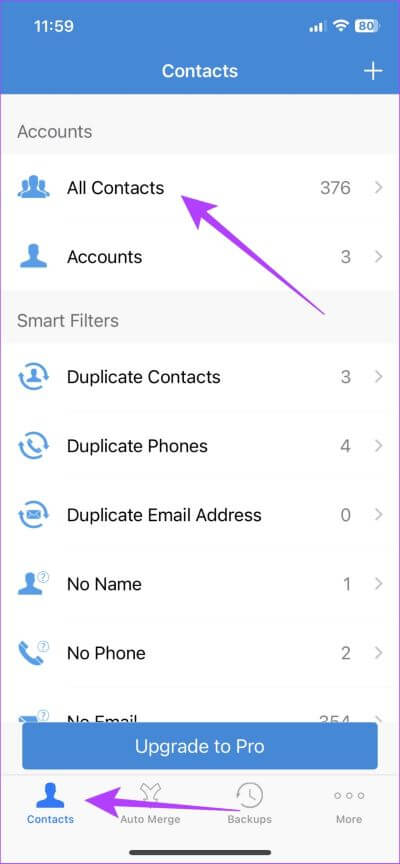
الخطوة 5: اضغط على حذف مرة أخرى لتأكيد الإجراء.
هذه هي الطريقة التي تحذف بها جهات اتصال iPhone متعددة مجانًا باستخدام تطبيق تابع لجهة خارجية. ومع ذلك ، إذا لم يكن لديك وصول إلى جهاز iPhone الخاص بك ، فيمكنك استخدام iCloud لحذف جهات الاتصال بشكل جماعي.
3. استخدم ICLOUD على WINDOWS أو MAC
إليك كيفية استخدام iCloud لحذف جهات اتصال متعددة من جهاز iPhone الخاص بك.
الخطوة 1: قم بتسجيل الدخول إلى حساب Apple ID الخاص بك على موقع iCloud الإلكتروني.
الخطوة 2: بمجرد تسجيل الدخول إلى iCloud ، انقر فوق أيقونة التطبيقات وحدد جهات الاتصال.
الخطوة 3: حدد جميع جهات الاتصال التي تريد حذفها.
- في نظام التشغيل Windows: استخدم ctrl + النقر بزر الماوس الأيسر لتحديد جهات الاتصال.
- على نظام Mac: اضغط مع الاستمرار على Command ثم حدد جهات الاتصال.
الخطوة 4: انقر على أيقونة الإعدادات في الزاوية اليسرى السفلية.
الخطوة 5: الآن ، انقر فوق حذف.
الخطوة 6: حدد حذف مرة أخرى للتأكيد.
ملاحظة: إذا كانت هناك مشكلة في المزامنة ، فلن يتم حذف جهات الاتصال التي تحذفها من iCloud من iPhone. يمكنك التحقق من الشرح الخاص بنا حول كيفية إصلاح عدم مزامنة جهات اتصال iCloud على iPhone
هذه هي الطريقة التي تحذف بها جهات الاتصال من جهاز iPhone الخاص بك باستخدام iCloud. ومع ذلك ، إذا كنت تريد حذف مجموعة من جهات الاتصال المرتبطة بحساب جهة خارجية ، فإليك ما يمكنك فعله.
4. احذف جميع جهات اتصال حساب الطرف الثالث مرة واحدة
من الميزات الجيدة لتطبيق جهات الاتصال على iPhone أنه يمكنك إضافة جهات اتصال من حسابات بريد إلكتروني متعددة. وإذا كنت تريد التخلص من جميع جهات الاتصال المرتبطة بحساب جهة خارجية معينة ، فإليك كيفية القيام بذلك.
الخطوة 1: افتح تطبيق الإعدادات.
الخطوة 2: اضغط على جهات الاتصال.
الخطوة 3: اضغط على الحسابات ثم حدد حساب طرف ثالث.
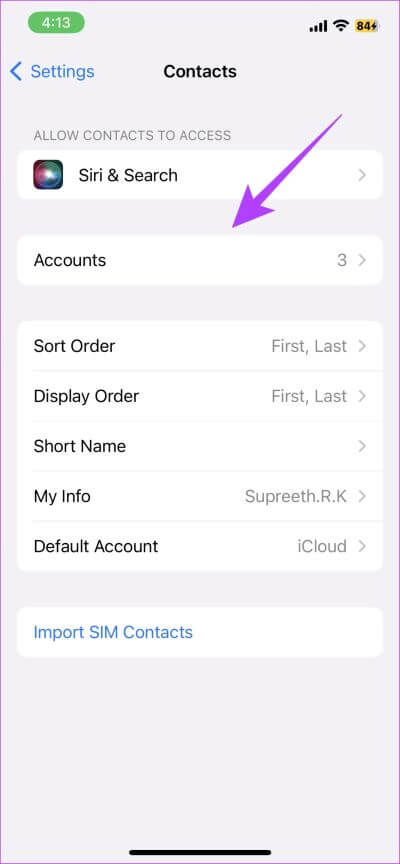
الخطوة 4: قم بإيقاف تشغيل تبديل جهات الاتصال.
الخطوة 5: اضغط على “حذف من جهاز iPhone الخاص بي” لإزالة جهات الاتصال من هذا الحساب المحدد.
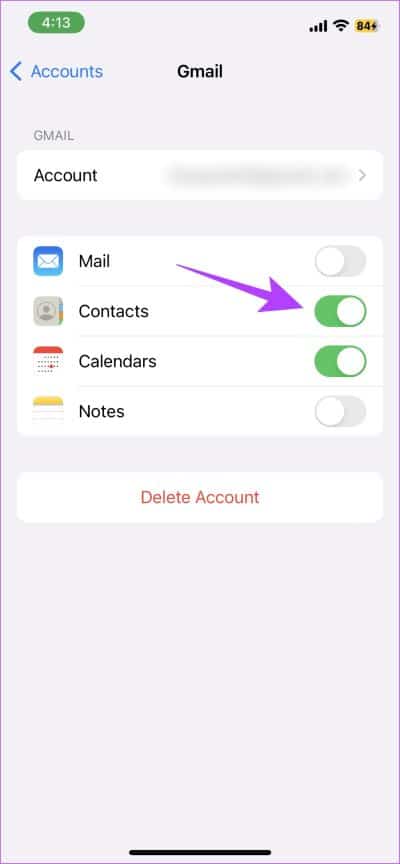
وهذه هي الطريقة التي تحذف بها جهات الاتصال من حسابات الجهات الخارجية. ومع ذلك ، إذا كنت تفضل الطريقة القديمة الجيدة لحذف جهات الاتصال بشكل فردي ، فإليك ما يمكنك فعله.
5. حذف جهات اتصال محددة بشكل فردي
إليك كيفية حذف جهات الاتصال بشكل فردي من جهاز iPhone الخاص بك.
الخطوة 1: افتح تطبيق جهات الاتصال وانقر لفترة طويلة على بطاقة جهة الاتصال.
الخطوة 2: في قائمة الإجراءات المنبثقة ، انقر فوق حذف جهة الاتصال.
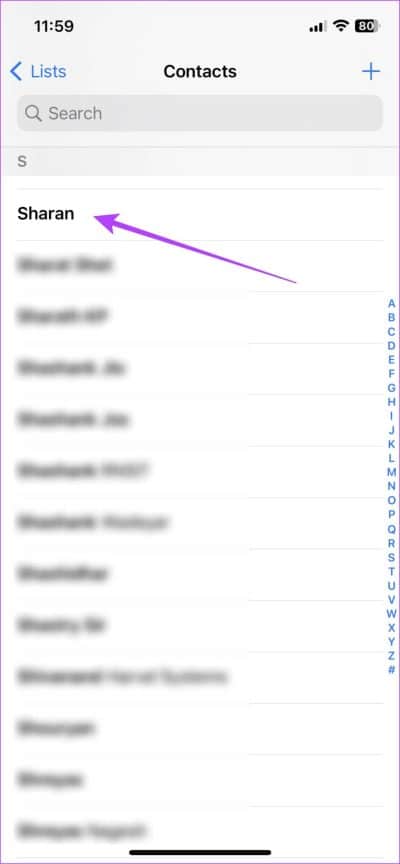
الخطوة 3: اضغط على حذف جهة الاتصال مرة أخرى لإكمال العملية.
سيتم الآن حذف جهة الاتصال من جهاز iPhone الخاص بك. إذا لم يفلح ذلك ، فسنعرض لك طريقة بديلة لحذف جهة اتصال من جهاز iPhone الخاص بك.
طريقة بديلة لحذف بطاقة جهة الاتصال
الخطوة 1: افتح تطبيق جهات الاتصال واضغط على بطاقة جهة اتصال لفتحها.
الخطوة 2: اضغط على تحرير في الزاوية اليمنى العليا.
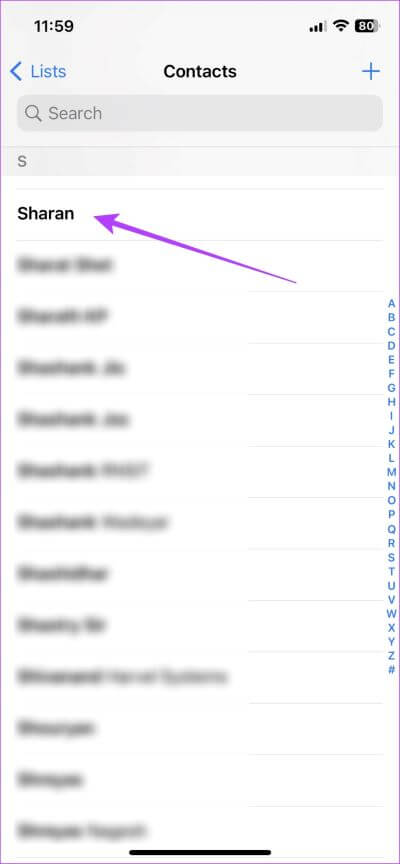
الخطوة 3: قم بالتمرير للعثور على خيار الحذف واضغط عليه.
الخطوة 4: اضغط على حذف لحذف جهة الاتصال من جهاز iPhone الخاص بك.
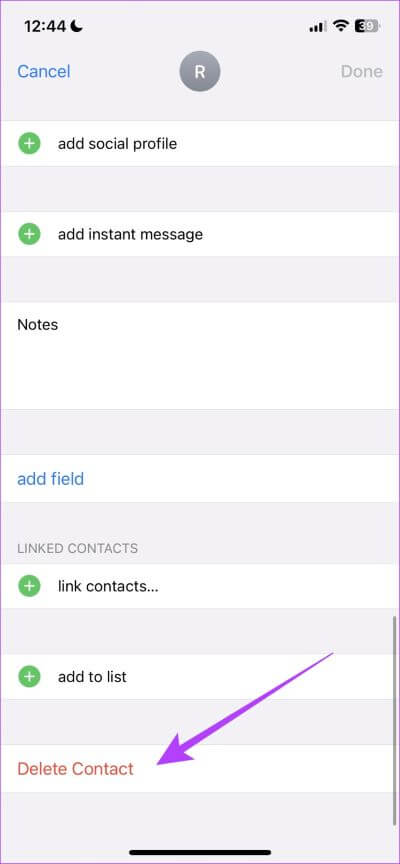
ها أنت ذا! هذا هو كل ما تحتاج إلى معرفته حول كيفية حذف جهة اتصال من جهاز iPhone الخاص بك. إذا كان لديك المزيد من الأسئلة بخصوص ذلك ، يمكنك إلقاء نظرة على قسم الأسئلة الشائعة أدناه.
أسئلة وأجوبة حول حذف جهات الاتصال على IPHONE
1. هل يمكنك استعادة جهات الاتصال المحذوفة على iPhone؟
يمكنك استخدام خيار الاستعادة في iCloud لاستعادة جهات الاتصال المحذوفة على iPhone.
2. كم عدد جهات الاتصال التي يمكنك حذفها مرة واحدة باستخدام الإيماءات في تطبيق جهات الاتصال؟
لا يوجد حد لتحديد وحذف جهات اتصال متعددة باستخدام إيماءة إصبعين على iPhone.
إزالة الفوضى من IPHONE
هذه هي الطريقة التي يمكنك بها إزالة جهات اتصال متعددة على iPhone بسهولة. نأمل أن تساعدك هذه المقالة في إلغاء ترتيب قائمة جهات الاتصال الخاصة بك على جهاز iPhone الخاص بك. لذلك ، في المرة التالية التي تفتح فيها تطبيق جهات الاتصال على iPhone ، يمكنك العثور بسرعة على جهات الاتصال التي تريدها دون الحاجة إلى التمرير عبر قائمة جهات الاتصال غير المرغوب فيها!